3D CAD初心者の方でこのようなお悩みをお持ちの方、いらっしゃるのではないでしょうか
- そもそもスナップが何かわからない
- アセンブリに入れた部品を動かす方法がわからない方法がわからない
- スナップコマンドの使い方がわからない
CADの操作方法を調べるのにわかりにくいマニュアルを読んだり専門書を買ったりといったことをする必要はありません
このサイトでは機械設計に10年以上携わった経験を活かして3D CAD初心者の方やこれから始める方のために3D CADの基礎知識を紹介しています
基礎知識を身につけることができればどの3D CADでもモデリングできるようになります
まずは1つのCADを使いこなせるようになることをおすすめしていますので、みなさまのCAD学習のきっかけになればとおもいます
今回は「Onshape」というCADを使ってスナップの使い方を紹介します
スナップ
スナップとはどんなものか
スナップは拘束を使わずに簡単にモデルの位置を変えたり、角度を変えたりするコマンドです
拘束する前にざっくり部品同士の位置を合わせたり、イメージを確認したりする時に使用されます
拘束とは部品の位置を決めるものですが、3Dを作成するためのスケッチでも同じ概念があります
注意点はほぼ同じになりますので、注意点が理解できていない方はチェックしてみてください
スナップの使い方
今回はあらかじめ穴あきプレートとナットを準備しておきこれらをスナップを使って動かしてしていきます


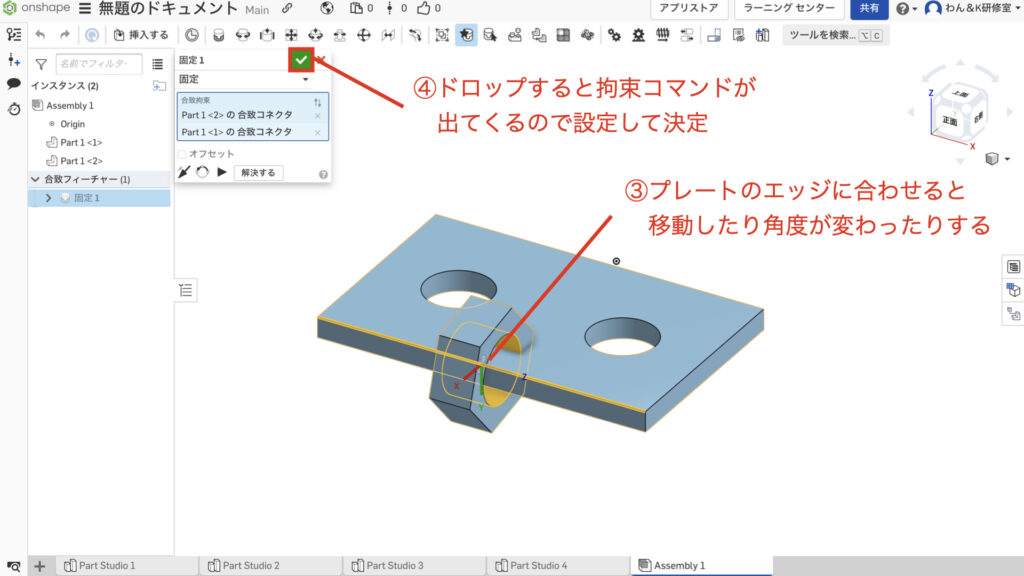
このようにいろんな向きにしたり位置を移動したりすることができます
ただし、スナップで動かすだけでは拘束をするわけではないので、きれいに揃えても部品をドラッグすると簡単に動かせてしまいますので注意しましょう
次のステップ
次のステップは合致モードの表示方法を学ぶという内容です
アセンブリの中で部品を拘束してもどこを拘束したのかが見えないとどうなっているのか非常にわかりにくいです
そんな悩みを解決できる記事を作成しましたので、ぜひこちらの記事をチェックしてみてください
まとめ
今回はスナップの使い方を紹介してきました
Onshapeのスナップは部品を移動させたり、角度を変えたりすることができ、他のCADでもよく使われるコマンドです
Onshapeの場合はドラッグして移動させていますが、他のCADでは合わせたい位置や軸を選択して移動させる場合もあります
使われ方は同じですが、触り方が異なる場合がありますので注意しましょう
このサイトではまず1つのCADを使いこなせるようになることをおすすめしています
基礎知識を身につければどの3D CADでもモデリングできるようになりますのでみなさまのCAD学習のきっかけになれば幸いです
参考にOnshapeとスケッチについて記載しておきましたので、詳しく知りたいという方はチェックしてみてください
参考
使用した3D CAD Onshapeについて
「Onshape」というCADを使用して操作方法を紹介します
もし、練習用、趣味や個人利用のためにCADを探されている方はぜひアカウント登録をしてみてください
Onshapeがおすすめなのは高機能CADを無料で使用できるという強みがあるからです
登録方法と3Dのファイルの作成方法については他の記事にまとめてありますのでこちらを参照ください
「3Dの基準と基準の決め方」でファイルの作成方法を紹介していますので初めての方はご覧ください
3Dモデルとはどんなものか
3D CADにどんな機能があるか、3Dモデルにどんなものがあるかを別の記事で紹介しています
こちらのソリッド、サーフェスの項目を見て頂くと、3Dがどんなものかわかるかと思いますので興味があれば確認してみてください
3Dを作る前にスケッチを使えるようになろう
3Dを作る前にスケッチという機能で3Dの元になるワイヤーフレームと呼ばれる線のデータを作る必要があります
スケッチについて知りたいという方はこちらの記事をご覧ください
スケッチを使った簡単な図形の書き方
基本的な図形の描き方がわからないという方はこちらをチェックしてみてください
3Dモデルの作り方
モデリングのするためのコマンドについてもそれぞれ別の記事にしてあります
3D形状の作り方がわからない方はこちらから作り方を確認してみてください
この記事を読んで頂きありがとうございました
今日はここまでっ





